在word文档中输入数学公式的方法
在使用word的时候,有时候想在文档中输入一些数学公式,有些网友一想到数学公式,就以为要安装一些另外的插件才能完成,其实word中自带就有这个功能。下面我们来一起看一下。步骤
1、首先打开一篇需要进行编辑的文档,然后把光标定位在需要输入数学公式的位置。
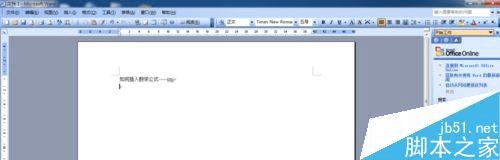
2、选择“插入”菜单中的----“对象”,打开对象的对话框。
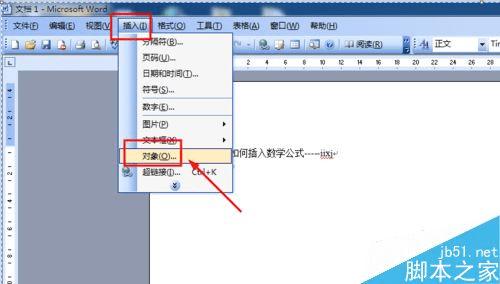
3、在“对象”窗口中,找到“Microsoft 公式3.0”,选择后点确定。
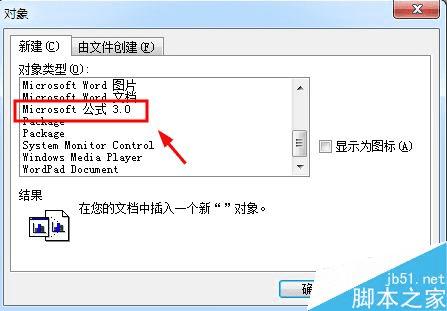
4、确定之后就会打开数学公式的编辑窗口了。

5、然后选择需要输入的数学公式,点一下就可以了。
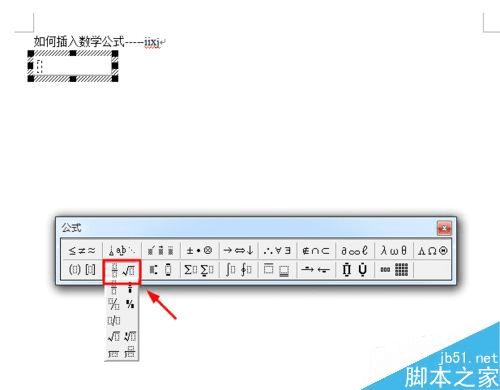
6、选择好公式后,会自动填入到word文档中,然后在光标处输入相应的数字,比如下面的对8开根号。
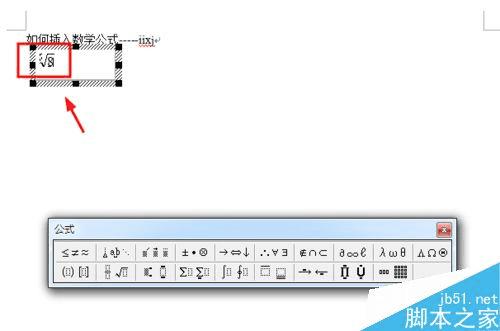
7、输入数字后,在word文档的旁边空白处点一下鼠标,就能完成输入了。

以上就是在word文档中如何输入数学公式方法介绍,操作很简单的,大家学会了吗?希望能对大家有所帮助!
本文地址:http://www.45fan.com/dnjc/81923.html
